camtasia 2021是一款市面上最常用的屏幕录制软件之一,经常被用于培训和教程、营销和演示、演讲、教育等多个领域,可以帮助用户录制电脑屏幕当中所有显示的内容,包括网游、单机游戏、电影、聊天记录、网页、PPT、应用程序等等,只要是你想要保留下来的内容都可以通过它来捕捉并录制,是你录制游戏攻略、视频课程的好帮手。该软件在录制时可以完美保存原画质,支持60FPS,提供普通、高清、超清等多种画质的选择,支持输出的格式也特别多,涵盖MP4、RM、WMV、MOV、AVI等等,甚至还可以存储为GIF格式的动图,满足你录制方面的需要。此外,该软件不仅支持电脑屏幕的录制,还支持录制摄像头和用户的声音,可以把用户当前的操作和状态一并录制进去,让视频看起来更有互动感,帮助用户轻松打造带有人像的视频。同时,camtasia 2021也是一款非常强大的视频编辑软件,支持音频和视频的剪辑,可以添加各种特效字幕、文字、转场等等,内置了众多素材供用户使用,帮助用户把录制好的视频进一步深加工,并且支持一键发布至YouTube等视频平台,方便又快捷。
在新版的camtasia 2021软件中有了众多新功能,带来了多达75项新的过渡效果,包括圆角效果、切换效果、媒体、遮罩效果等等,比如借助全新的圆角舍入效果,可以让用户为单个拐角创建自定义的外观,让你在编辑视频转场的时候不愁没有素材可用,还拥有新的Emphasize音频效果,让用户可以选择主要音轨,并自动将其他音轨隐藏到背景中,还拥有新的快速属性编辑器,可以让用户自主编辑文本、颜色以及其他属性。
推荐阅读:
专业屏幕录像软件Camtasia Studio 2020.0.13 中文破解版(附激活工具+教程)
Camtasia Studio 2020.0.12 中文绿色免激活精简版
PS:本站提供的是camtasia 2021破解版,安装好软件之后,把附带的破解补丁文件覆盖至软件目录,就可以成功激活并体验全部功能,有需要的朋友欢迎免费下载。
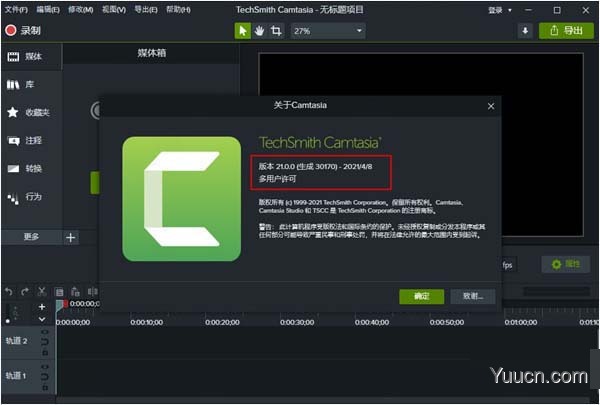
camtasia2021破解版安装教程:
1、下载解压,得到camtasia studio 2021中文安卓包和crack破解文件;

2、双击exe文件,开始安装,这里选择中文语言;
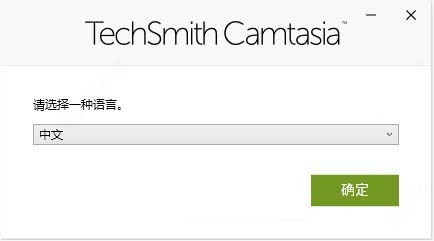
3、选择接受条款,选项中可以设置软件的安装路径;
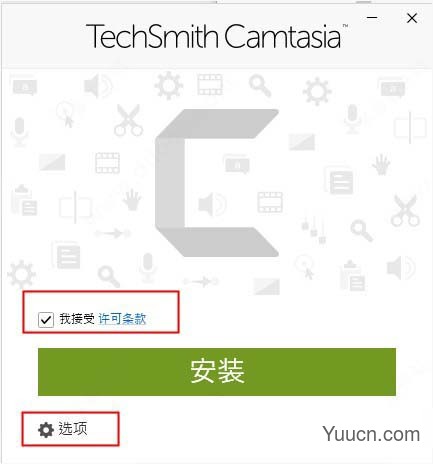
4、等待软件安装完成,不要打开,关闭安装向导即可;
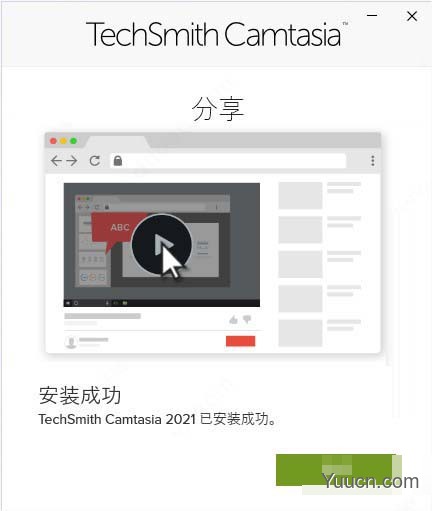
5、在C:\windows\system32\drivers\etc,hosts文件的末尾中添加下面的命令,然后保存:
127.0.0.1 www.techsmith.com
127.0.0.1 activation.cloud.techsmith.com
127.0.0.1 oscount.techsmith.com
127.0.0.1 updater.techsmith.com
127.0.0.1 camtasiatudi.techsmith.com
127.0.0.1 tsccloud.cloudapp.net
127.0.0.1 assets.cloud.techsmith.com
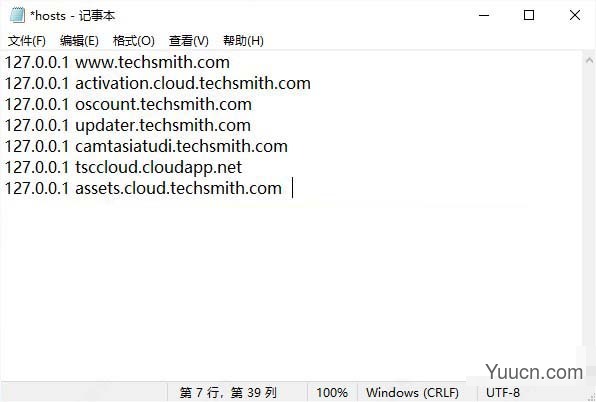
6、复制破解文件CamtasiaOfficeAddin.dll、EditorInterop.dll和LegacyCamRecorder.exe到软件安装目录;
路径:C:\Program Files\TechSmith\Camtasia 2021

7、右键点击C:\Program Files\TechSmith\Camtasia 2021\LegacyCamRecorder.exe,选择属性-兼容性,点击底部的更改所有用户的设置,勾选以管理员身份运行并确定;

8、复制破解文件夹TechSmith到软件安装目录;
路径:C:\ProgramData
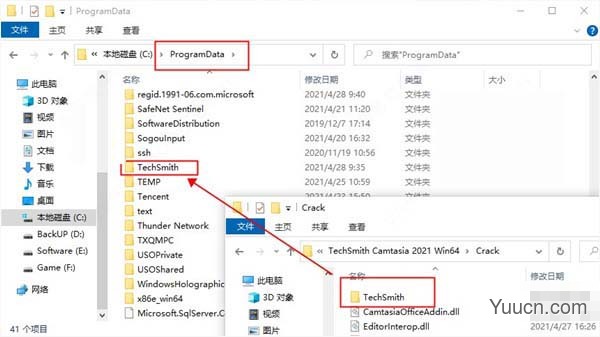
9、运行Camtasia,取消选择自动更新;
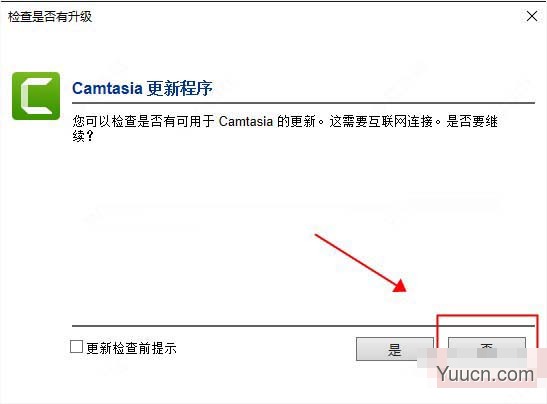
10、至此,软件成功运行,以上就是camtasia studio 2021中文破解版安装教程,希望对大家有帮助。
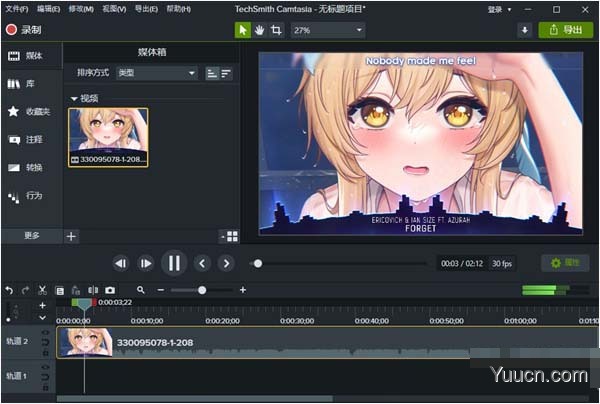
camtasia studio 2021新特性
1、新的过渡和效果
立即为您的视频添加润色效果
Camtasia 2021新增了超过75种新的过渡效果,以及“运动模糊”和“圆角倒圆”效果,因此您可以通过拖放的简单性来获得专业品质。
新过渡
您一定会在Camtasia 2021的大量新过渡中找到喜欢的人。超过75种可供选择!
运动模糊效果
全新的运动模糊效果可立即为您的动画,效果和其他运动提供平滑,专业的外观。
圆角效果
借助新的“圆角舍入”效果,可以平滑介质上的尖角。立即围绕所有或单个拐角创建自定义外观。
媒体遮罩效果
轨道遮罩的所有功能和视觉美感,现在都在一个效果中。借助拖放式“媒体遮罩”效果,可以将任何媒体快速转换为蒙版。
3D LUT
一次改变视频的气氛和感觉。Camtasia的3D LUT提供了用于快速进行颜色分级素材的行业标准。Windows即将推出。
切换效果
快速查看在有无效果的情况下媒体如何出现或听起来是很有帮助的。现在可以从属性中打开和关闭时间轴上添加到媒体的任何效果,以进行快速比较。
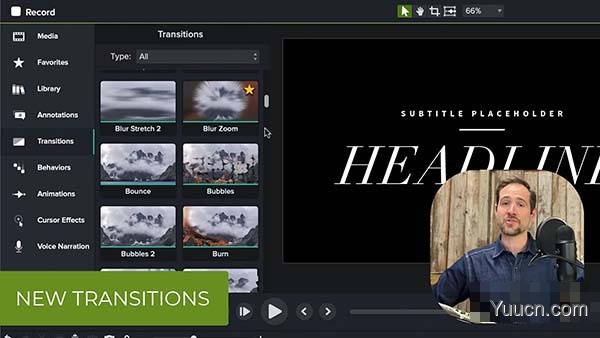
2、专业的声音
确保听众听到您想要的
Camtasia 2021的新Emphasize音频效果使您可以轻松地在视频中的所有声音之间建立平衡。
强调音效
轻松选择您的主要音轨,然后自动将其他音轨隐藏到背景中。新的Emphasize音频效果是使视频具有专业音质的最快方法。
分享旁白以聆听
与TechSmith Audiate来回快速传递音频旁白,以 进行详细的编辑并改善录音的声音。
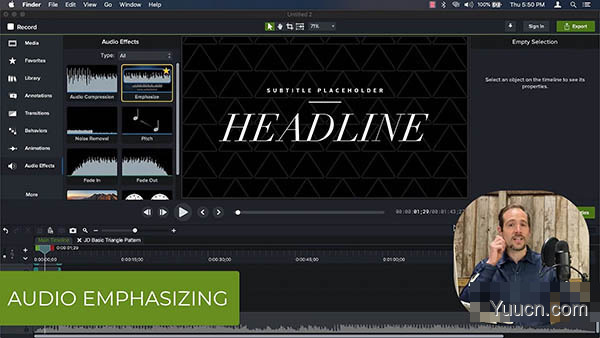
3、创建自定义资产
扩展了对视频资产的控制和定制
使用“快速属性编辑器”和“自动快速属性”创建自己的可重复使用的自定义资产。将标注,文本和其他元素组合到一个组中以创建可定制的资产。轻松保存或与您的团队共享。
快速属性编辑器
创建可重复使用和可共享资产的简便方法。快速自定义设置,如文本,颜色和其他属性。
自动快速属性
将标注,文本和其他元素组合在一起时,会自动创建一个快速属性资产。轻松调整同一组中包含的多个效果或资产的属性。
组选项卡(Windows)
Windows现已提供简单性和强大功能以及时间轴分组功能。自动创建具有易于更新的属性的组资产。

4、视频编辑性能
改善绩效和项目管理
处理大型项目和视频文件可能很麻烦。Camtasia 2021现在可以在Windows平台上使用代理视频帮助您维护高效的流程,以提高编辑性能和自包含项目。
代理媒体编辑
单击按钮创建代理媒体,以在处理大文件时进行流畅的预览和播放。
独立项目(Windows)
消除了保存和共享项目的麻烦。独立的项目使在不同的计算机上工作或与其他创作者合作变得更加容易。
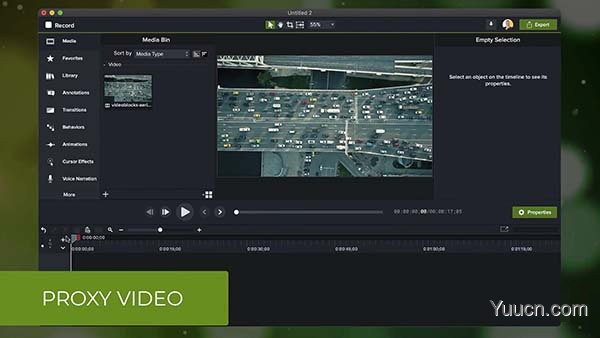
如何使用Camtasia进行电脑录制屏幕
Camtasia的主界面是十分简洁的,从它的界面我们可以看出在Camtasia中,既可以自己录制视频然后进行剪辑,也可以从电脑文件中导入视频进行编辑。所以Camtasia的功能在视频编辑软件中是十分独特的。今天我们进行camtasia教程录制,首先我们点击软件最左上角的录制(或者在下方任务栏中,鼠标右键点击Camtasia,之后会出来Camtasia录制的项目,单击即可进行录制)。
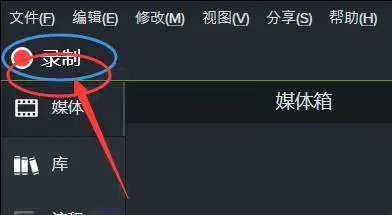
当我们开始Camtasia屏幕录制后,便会推出应用的主界面,跳出如下的界面:

在Camtasia屏幕录制功能区中我们可以看到在这儿我们可以进行选择区域,既可以是全屏录制,也可以自己进行区域的定义。只需打开自定义的下拉按钮,便可对分辨率进行选择,也可以选择要录制的区域。
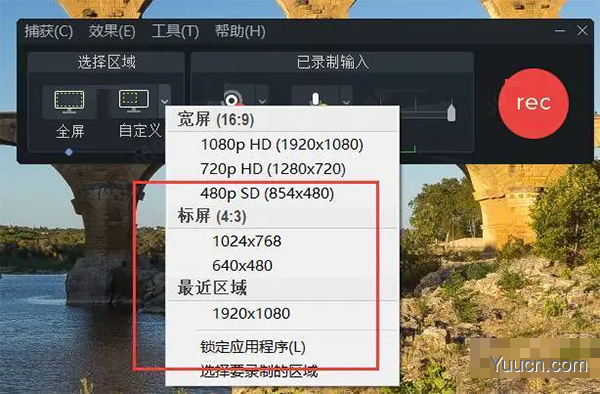
之后我们可以打开相机将我们想要录制的外部内容进行录制,比如将我们的动作录制进去。关键的是要对音频进行处理。我们打开音频的下拉按钮,便会出现下面的工具选项。
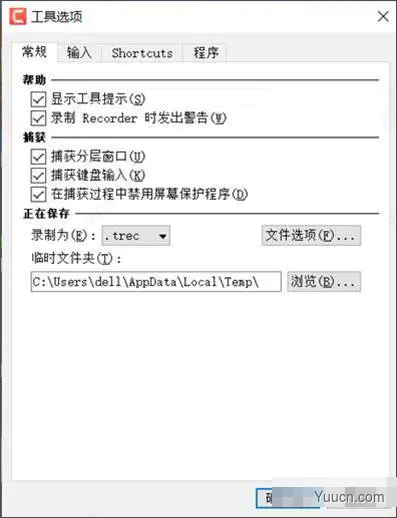
如图,我们在音频的工具选项中,可以调整常规的内容,也就是在电脑上的操作环境,在输入中可以调节视频的捕获帧率,也可以在程序和shortcuts中进行相应调整。然后在音频之后调节音频输入的总音量即可。之后点击rec开始录制。在录制结束后点击停止或者按F10即可停止,这样录屏的内容便进入Camtasia了。
Camtasia Studio 2021如何合并视频 ?
无论您是创建培训视频还是营销产品,您很可能会发现自己需要将视频合并在一起。首先合并视频似乎是一项艰巨的任务,但不要担心,它是我们喜爱的视频编辑软件,我们将引导您在Camtasia Studio进行合并视频。

1、开始一个新项目
打开Camtasia Studio并选择New Project。
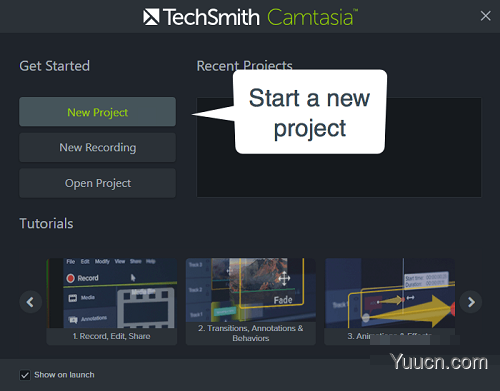
2、导入视频
在合并视频之前,您需要将它们添加到您创建的Camtasia Studio项目中。当项目打开时,选择文件>导入>媒体,然后选择要合并的视频。Camtasia Studio将视频添加到媒体箱,并准备在您的项目中使用。
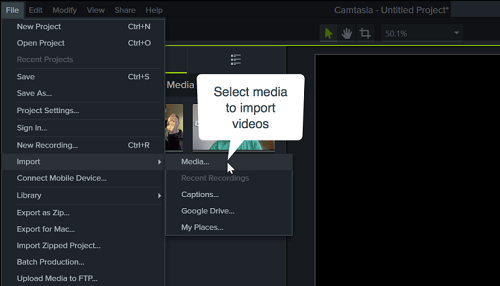
3、将视频添加到时间轴
要将视频合并在一起,您必须先按照要显示的顺序将它们添加到时间轴中。要将视频添加到时间轴,请单击并将其从媒体箱拖放到时间轴。要在时间轴上重新排序视频,请点击并拖动到所需的位置。单击时间轴上方的播放按钮可预览合并的媒体。请注意,Camtasia Studio只会制作时间轴上的视频。
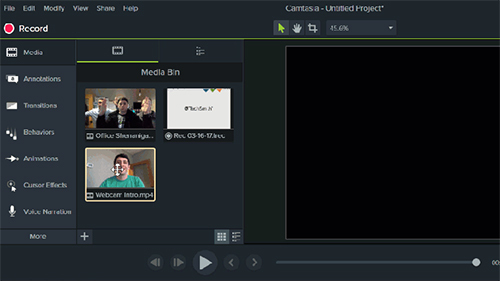
4、保存视频
将视频添加到时间轴并按期望的顺序排列后,点击绿色分享按钮导出视频。这会将您的所有视频合并在一起,并选择要合并的视频以何种格式保存。
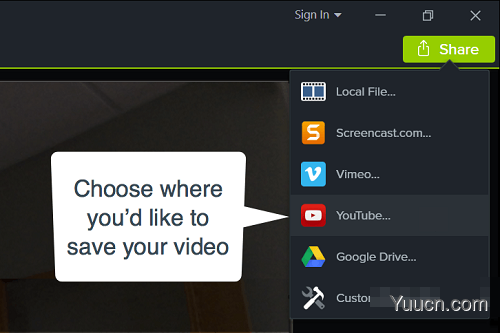
如果您想寻找更多有关Camtasia Studio视频编辑的信息,请查看Camtasia Studio官网。
使用场景
一、培训和教程
调整您的训练和教程视频,让观众注意整个视频。
1、记录鼠标移动
使光标变大,点击动画并添加高光,使鼠标移动更容易跟踪。
2、显示击键
在屏幕上记录击键,以方便用户跟随。
3、添加注释和注释
在笔记,标题,形状,高光等等中拖动。Camtasia可以帮助用户理解。
二、营销和演示
制作让您的客户满意的视频。它是YouTube,Vimeo,Google Drive等的完美视频编辑器。
1、拖放视频编辑器
你所看到的就是你得到的。视频中的每个效果和元素都可以在预览窗口中直接删除和编辑。然后以广播准备好的4k分辨率导出视频。
2、动态图形
分层介绍和排序序列和标题动画,以创建参与整个视频。
3、音乐曲目
使用音乐来设置视频的心情。编辑包括免版税曲目库,或者您可以导入自己的曲目。
三、演讲
将PowerPoint幻灯片和网络研讨会录制转换为引人注目的视频。
1、放在PowerPoint中
只需将PowerPoint演示文稿拖入Camtasia,然后选择要导入的幻灯片。
2、添加多媒体
将视频和旁白添加到幻灯片中以更有效地传达您的信息。
3、摄像头录制
录制网络摄像头素材,将现场演示的能量添加到您的素材中。
四、教育
创建引人入胜的视频课程而无需高度学习。
1、改善视频学习
为翻转,混合或在线学习制作视频。
2、交互式测验
添加测验作为视频的一部分,并记录结果以了解学生的表现。
3、跟踪结果
查看谁正在与您的视频进行互动以改善学习效果。
系统要求
最小规格:
-Microsoft Windows 10(64位)1607或更高版本
- 2.8 GHz的第6代英特尔®酷睿™i3处理器与2个CPU核心或2.8GHz的第一代AMD®Ryzen™3 -处理器与2个CPU核心的8GB RAM
-4GB的可用磁盘空间
-Microsoft .NET 4.7.2或更高版本(包括),Windows N需要Windows N的MediaFeature包
推荐的规格:
-Microsoft Windows 10(64位)1809版或更高版本
-具有4个CPU内核或更高版本的3.5 GHz 8代英特尔®酷睿™i5处理器或具有4个CPU内核或更高版本的3.5 Ghz第二代AMD®Ryzen™5处理器
-16GB RAM或更多
-NVIDIA GeForce 10系列或更高版本
-具有4GB可用磁盘空间的SSD
-Microsoft .NET 4.7.2或更高版本(包括),Windows N需要用于Windows N的MediaFeature包


评论(3)
补丁呢?
接到版权方通知,下架了,现在提供的是正版安装包
没有破解包